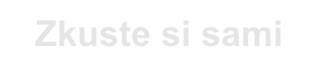Kreslenφ objekt∙ ve Flashi nenφ nijak slo₧itΘ a uvidφte, ₧e to hrav∞ zvlßdnete. Flash disponuje n∞kolika nßstroji, kterΘ umo₧≥ujφ vytvo°it pot°ebn² tvar. Ka₧d² objekt je tvo°en v²plnφ a obrysem (ohraniΦenφm). Jak jste si ji₧ v p°edchozφm dφle mohli vÜimnout, zßkladnφmi objekty na kreslenφ jsou Φtverec (Rectangle Tool - R), obdΘlnφk, kruh (Oval Tool - O), p°φmky (Line Tool - N). Ostatnφ tvary si musφme upravit t°eba i slouΦenφm, umazßnφm, Φi p°idßnφm k°ivek. VeÜkerΘ v²slednΘ objekty jsou vytvo°eny v tzv. VektorovΘ grafice, kterß zaruΦuje stejnou kvalitu objektu i p°i zm∞n∞ velikosti.
V∞tÜina nßstroj∙ pro vytvß°enφ objekt∙ ve Flashi je umφst∞na v panelu Tools. Tento panel si znovu nebudeme popisovat, ale u konkrΘtnφch objekt∙ se na n∞j odkß₧eme.
Vytvß°enφ objekt∙ je zßkladem ·sp∞ÜnΘ prßce ve Flashi. Pokud ji₧ mßte zkuÜenosti s jin²m grafick²m programem od spoleΦnosti Macromedia, nap°. Fireworks, bude p°echod ke kreslenφ ve Flashi hraΦkou.
Pod pojmem "jednoduchΘ objekty" si m∙₧ete p°edstavit jednak Φtverec, obdΘlnφk Φi rovnou Φßru. Nynφ si vytvo°φme sv∙j prvnφ objekt a tφm bude Φtverec. Aktivujte nßstroj Rectangle Tool (R) (nynφ si m∙₧ete povÜimnout, ₧e v panelu Properties, kter² je umφst∞n ve spodnφ Φßsti programu, se zobrazily informace o budoucφm objektu, je to p°edevÜφm obrys - tu₧ka, v²pl≥ - k²blφΦek, velikost a druh obrysu vytvß°enΘho objektu), po kliknutφ a dr₧enφ (ta₧enφ) myÜφ si vytvß°φte po₧adovan² vzhled objektu. Mo₧nß vßs zajφmß, proΦ se v pravΘm dolnφm rohu p°i vytvß°enφ objektu zobrazuje ΦernΘ koleΦko. Toto koleΦko se zobrazuje v₧dy, kdy₧ vytvß°en² objekt mß stejnΘ (stejn∞ dlouhΘ) strany. Dφky tΘto volb∞ m∙₧ete vytvo°it opravdov² Φtverec, kter² bude mφt vÜechny Φty°i strany stejn∞ dlouhΘ. To samΘ platφ i u objektu kruh Oval Tool (O).

V p°φpad∞, ₧e budete chtφt vytvo°it objekt (Φtverec Φi obdΘlnφk), kter² bude mφt zaoblenΘ rohy, m∙₧ete tak uΦinit p°i vybrßnφ nßstroje Rectangle Tool (R), kdy se v panelu Options zobrazφ volba Round Rectangle Radius. Po kliknutφ na tuto volbu se zobrazφ nßsledujφcφ menu, kde mßte mo₧nost vlo₧it velikost zaoblenφ roh∙ zvolenΘho objektu. Po kliknutφ na tlaΦφtko OK ji₧ m∙₧ete nakreslit objekt (Φtverec, obdΘlnφk), kter² bude mφt zaoblenΘ rohy podle velikosti, kterou jste si zvolili. Nakreslenφ Φtverce, kter² bude mφt stejn∞ dlouhΘ strany m∙₧eme takΘ docφlit tak, ₧e p°i kreslenφ podr₧φme stisknutou klßvesu SHIFT.

Nßstrojem Rectangle Tool (R) m∙₧ete takΘ vytvß°et objekty tvaru obdΘlnφk∙ - fantazii se meze nekladou.
Ka₧d² vytvo°en² objekt je jak jsme si ji₧ °ekli tvo°en v²plnφ a obrysem (ohraniΦenφm). Barvy ohraniΦenφ a v²pln∞ m∙₧eme urΦit ji₧ p°i vytvß°enφ objektu v panelu Tools -> Colors, p°φpadn∞ ji₧ po vytvo°enφ objektu, kdy na n∞j klikneme (pokud chcete vybrat v²pl≥ i s obrysem, klikn∞te na zvolen² objekt dvakrßt). V panelu Properties budete mφt nßsledn∞ mo₧nost zm∞ny barev. Podrobn∞jÜφ zm∞nu barvy v²pln∞ a obrysu m∙₧ete vykonat pomocφ panel∙ Color Swatches a Color Mixer - viz. p°edchßzejφcφ dφl.
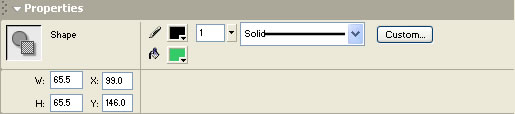
Mezi dalÜφ "jednoduchΘ" nßstroje pro vytvß°enφ objekt∙ pat°φ nßstroj Line Tool (N). Po vybrßnφ tohoto nßstroje, op∞t v panelu Properties, se zobrazφ informace o budoucφm objektu (barva, velikost, styl). V p°φpad∞, ₧e kliknete na tlaΦφtko Custom... (to platφ nejen u nßstroje Line Tool) zobrazφ se menu pro dokonalejÜφ editaci obrysu.

Nßstrojem Line Tool (N) m∙₧eme vytvo°it takΘ slo₧it∞jÜφ tvary, o kter²ch si povφme dßle.

Pokud vßm nebude staΦit k vytvo°enφ po₧adovanΘho objektu Oval Tool (O), Rectangle Tool (R), Φi Line Tool(N), musφte zvolen² objekt vytvo°it slouΦenφm, umazßnφm, Φi p°idßnφm urΦitΘ k°ivky. Nynφ si ukß₧eme, jak vytvo°it objekty slouΦenφm.
Vyberte nßstroj Oval Tool (O) a nakreslete nad sebou dva kruhy. Barvu v²pln∞ a obrysu nechßm na vaÜem uvß₧enφ. Nynφ jednφm kruhem p°ekryjte druh², aby vßm vznikl objekt podobn² osmiΦce. Nezapome≥te vybrat i obrys zvolenΘho kruhu! Nakonec uma₧te Φßst obrysu vrchnφho kruhu, kterß p°ekr²vß ten spodnφ. M∞l by vßm vzniknout objekt podobn² osmiΦce, kdy jsme vyu₧ili p°ekr²vßnφ a mazßnφ obrysu objektu. VÜe by v krocφch m∞lo vypadat nßsledovn∞:

DalÜφ mo₧nostφ, jak vytvß°et slo₧it∞jÜφ objekty je metoda, kterß je podobnß slouΦenφ. P°i ukßzce tΘto metody pou₧ijeme p°edchßzejφcφ p°φklad, ale zm∞nφme t°etφ krok. V t°etφm kroce vybereme spodnφ kruh (op∞t obrys i s v²plnφ), kter² je p°ekr²vßn a posuneme jej o kousek dol∙. VÜe bude vypadat nßsledovn∞:

Mezi dalÜφ nßstroje pro tvorbu pat°φ Pencil Tool (Y), Brush Tool (B) a Pen Tool (P). Op∞t zde platφ mo₧nost editace barvy objektu a stylu.
Pencil Tool - jak ji₧ nßzev napovφdß jednß se o nßstroj napodobujφcφ tu₧ku. Tento nßstroj mß t°i r∙znΘ m≤dy (Pencil Mode) kreslenφ. Jsou to:
Nynφ ukßzka jednotliv²ch m≤d∙:

Pokud ji₧ mßte za pomoci nßstroje Pencil Tool (Y) vytvo°en² n∞jak² objekt, m∙₧ete i nynφ editovat jeho tvar. Po kliknutφ na objekt se v panelu Tools -> Options zobrazφ polo₧ky Smooth a Straighten. Volba Smooth zak°ivφ vytvo°enou Φßru a volba Straighten ji narovnß.
Nßstroj Brush Tool (B) - jednß se o dalÜφ nßstroj, kter² umo₧≥uje kreslenφ Φar. Tento nßstroj je zajφmav² tφm, ₧e nßm dßvß mnoho mo₧nostφ p°i kreslenφ Φar. Po vybrßnφ tohoto nßstroje se v panelu Tools -> Options zobrazφ n∞kolik mo₧nostφ, kterΘ m∙₧eme zm∞nit. Jsou to:
Brush Mode
Ukßzka toho, jak to vypadß ve skuteΦnosti:
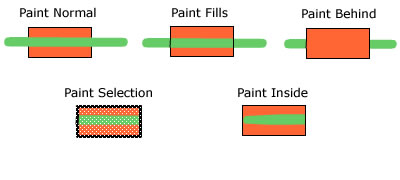
Brush Size
Velikost (pr∙m∞r) Φßry, kterou kreslφme.
Brush Shape
Tvar (profil) kreslenΘ Φßry.
Lock Fill
V p°φpad∞, ₧e v²pl≥ objektu tvo°φ gradient (Linear nebo Gradial), tato volba umo₧≥uje, ₧e v₧dy nov∞ vytvo°enß Φßra bude mφt sv∙j gradient ve st°edu vytvo°enΘ Φßry.
DneÜnφ popis nßstroj∙ pro kreslenφ zavrÜφme nßstrojem Pencil Tool (P), kter² slou₧φ ke kreslenφ slo₧it∞jÜφch objekt∙ za pomoci n∞kolika bod∙

Pomocφ tohoto nßstroje m∙₧eme vytvß°et takΘ k°ivky. Zßkladnφ k°ivka je tvo°ena dv∞ma body. DalÜφ body m∙₧eme p°idßvat po p°ejetφ nad objekt, kdy₧ se u kurzoru Üipky objevφ malΘ +. Pomocφ t∞chto bod∙ m∙₧ete zm∞nit tvar objektu podle pot°eby.

Pokud jste ji₧ n∞kdy pracovali s n∞jak²m grafick²m programem znßte jist∞ pojem vrstva. Do vrstev m∙₧eme vklßdat objekty, kterΘ na sob∞ nebudou nijak zßvislΘ a zp°ehlednφ nßm to v²sledn² klip. VÜe budeme mφt nßzorn∞ a hlavn∞ p°ehledn∞ nakreslenΘ a umφst∞nΘ, proto nebude problΘm vyznat se v klipu, kter² obsahuje n∞kolik efekt∙. Novinkou ve verzi Flash MX je mo₧nost p°idßvßnφ tzv. Layer Folder. Tato novß pom∙cka jeÜt∞ vφce zp°ehled≥uje Φasovou osu (o ΦasovΘ ose si povφme pozd∞ji, nynφ nßm vÜak staΦφ v∞d∞t, ₧e do ΦasovΘ osy vklßdßme jednotlivΘ snφmky naÜφ animace, kterΘ budou nßsledn∞ p°ehrßny).

Novou vrstvu vytvo°φme kliknutφm na ikonku listu se znamΘnkem + (Insert Layer) nebo takΘ v menu Insert -> Layer programu. Ka₧dß vrstva m∙₧e mφt jakΘkoliv jmΘno - pro lepÜφ p°ehlednost v²slednΘho klipu (staΦφ dvakrßt kliknout na doposavadnφ nßzev vrstvy). Nßzvy vrstev nejlΘpe volte podle jejich obsahu, zajistφte si tak opravdovou p°ehlednost. Vrstvy m∙₧eme p°esunovat v po°adφ podle tΘ, kterß mß b²t vid∞t (naho°e).

VÜechny vrstvy majφ mo₧nost p°izp∙sobit se naÜim po₧adavk∙m. K tomu slou₧φ t°i ikony - oko,zßmek,Φtverec.
Kliknutφm na ikonku se symbolem listu papφru s ohnut²m rohem. Zobrazφte vlastnosti dannΘ vrstvy. Na v²b∞r mßte z t∞chto mo₧nostφ:
Jednß se o dalÜφ "vychytßvku", kterß nßm umo₧nφ vytvß°et p°ehlednΘ a komplexnφ klipy. P°idßnφm novΘ scΘny vytvo°φme jakoby dalÜφ klip, kter² se bude p°ehrßvat v po°adφ, kterΘ je nastavenΘ. VÜechny scΘny klipu zobrazφte pomocφ Window -> Pannels -> Scene.

ScΘny jsou uspo°ßdßny v po°adφ, ve kterΘm bude v²sledn² klip p°ehrßvßn (naho°e prvnφ - dole poslednφ). Vlo₧it novou scΘnu m∙₧eme po kliknutφ na ikonu + (nebo takΘ Insert -> Scene). Kliknutφm na ikonu s obrßzkem dvou obdΘlnφk∙ s Üipkou, m∙₧eme vytvo°it kopii ji₧ existujφcφ scΘny. Smazat scΘnu m∙₧eme po kliknutφ na ikonu koÜe (nebo takΘ Insert -> Remove Scene).
V dneÜnφm dφle jsme si ukßzali zßklady kreslenφ objektu ve Flashi. Ukßzali jsme si, ₧e jednoduchΘ; p°evß₧n∞ Φtverce, obdΘlnφky a kruhy, vytvß°φme pomocφ nßstroj∙ Rectangle Tool (R) a Oval Tool (O). Slo₧it∞jÜφ objekty m∙₧eme vytvo°it slouΦenφm, umazßnφm Φi p°idßnφm jinΘ k°ivky. Ukßzali jsme si takΘ nßstroj Pencil Tool (Y), kter² slo₧φ ke kreslenφ od ruky a t°i r∙znΘ m≤dy kreslenφ. Dßle takΘ nßstorj Brush Tool (B), kter² umo₧≥uje efektivnφ kreslenφ do nebo takΘ za objekty. Nesmφme takΘ zapomenout nßstroj Pencil Tool (P), kter² kreslφ pomocφ bod∙, kterΘ si nadefinujeme. Tyto body mohou v budoucnu pomoci p°i editaci objektu. Nynφ ji₧ vφte, co je to pojem vrstva. Vrstva zp°ehled≥uje Φasovou osu (o ΦasovΘ ose si povφme v jednom z dalÜφch dφl∙) a dßvß nßm p°ehled nad cel²m klipem. Na zßv∞r jsme si ukßzali scΘny, kterΘ op∞t zp°ehled≥ujφ cel² nßÜ projekt (klip) a umo₧≥ujφ vytvo°enφ komplexnφch animacφ slo₧en²ch z n∞kolika animacφ.
Pro tento dφl to bude vÜe. V p°φÜtφm dφle si vysv∞tlφme co je to Movie Clip, Button (tlaΦφtko) a mnoho dalÜφho.